iPhone está inativo
Não consigo restaura ele pelo computador nem consigo por a senha nele e agora preciso de ajuda
[Título editado pelo Moderador]
iPhone 7 Plus, iOS 14
Não consigo restaura ele pelo computador nem consigo por a senha nele e agora preciso de ajuda
[Título editado pelo Moderador]
iPhone 7 Plus, iOS 14
Olá, Andersonoliveira1192
Bem vindo a comunidade Apple Brasil.
Se esqueceu o código de acesso, você pode usar o ID Apple e a senha para apagar e redefinir o dispositivo.
Antes de redefinir o dispositivo
* Se você reiniciar o dispositivo ao ver "Bloqueio de Segurança" na tela bloqueada, não será possível reconectar a uma rede Wi-Fi até que o dispositivo seja desbloqueado. Os dispositivos celulares serão reconectados a uma rede celular se o serviço estiver ativo.
Como redefinir o dispositivo
Se você estiver usando um eSIM, entre em contato com a operadora antes de seguir estas etapas e solicite um código QR para configurar o eSIM novamente.
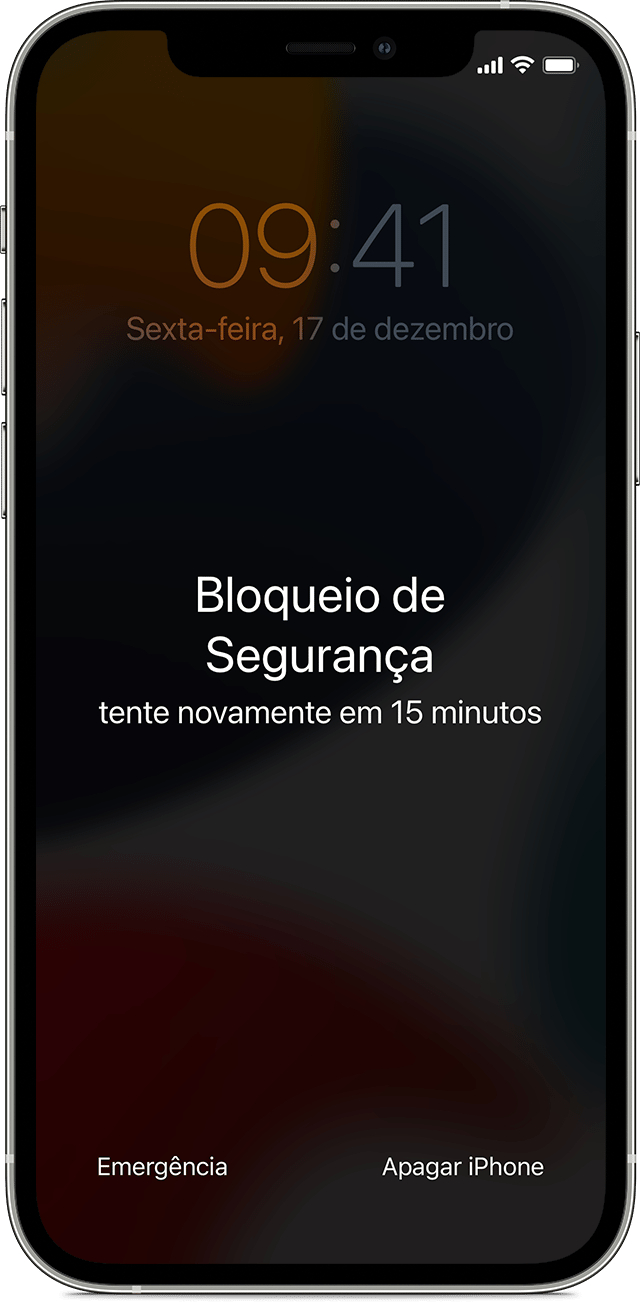
Você só chegará à tela "Bloqueio de Segurança" se tiver ativado o recurso Buscar no dispositivo. Caso não seja possível seguir as etapas, você pode usar um computador para redefinir o dispositivo.
Se você não conseguir redefinir o dispositivo
Espero ter ajudado!
Atenciosamente,
Dijumilu⌘
Olá, Andersonoliveira1192
Bem vindo a comunidade Apple Brasil.
Se esqueceu o código de acesso, você pode usar o ID Apple e a senha para apagar e redefinir o dispositivo.
Antes de redefinir o dispositivo
* Se você reiniciar o dispositivo ao ver "Bloqueio de Segurança" na tela bloqueada, não será possível reconectar a uma rede Wi-Fi até que o dispositivo seja desbloqueado. Os dispositivos celulares serão reconectados a uma rede celular se o serviço estiver ativo.
Como redefinir o dispositivo
Se você estiver usando um eSIM, entre em contato com a operadora antes de seguir estas etapas e solicite um código QR para configurar o eSIM novamente.
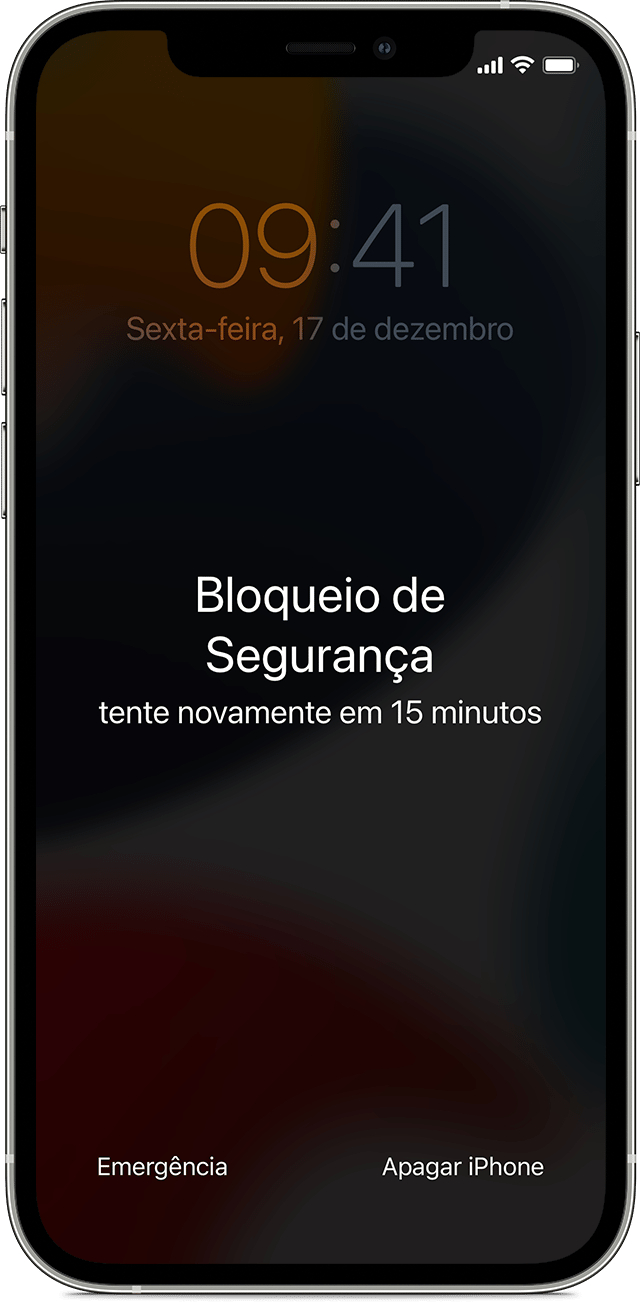
Você só chegará à tela "Bloqueio de Segurança" se tiver ativado o recurso Buscar no dispositivo. Caso não seja possível seguir as etapas, você pode usar um computador para redefinir o dispositivo.
Se você não conseguir redefinir o dispositivo
Espero ter ajudado!
Atenciosamente,
Dijumilu⌘
iPhone está inativo